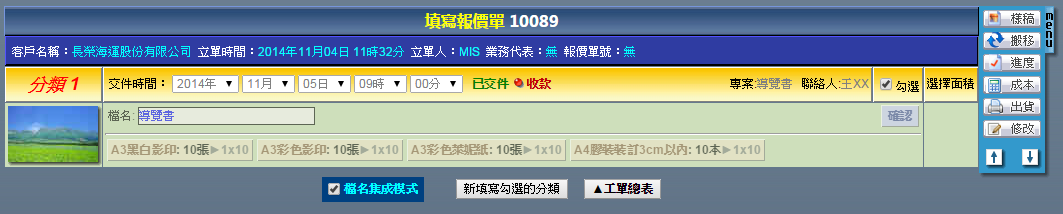 | 點選右側點選「MENU」功能欄位的「報價」,進入報價單模式頁面,不同的模式有不同的呈現樣貌。 勾選「檔名集成模式」,報價單會顯示「檔名」與「品項名稱」,但不會有細部價格。 取消勾選「檔名集成模式」,報價單會列出所有品項的明細與價格,但不會顯示檔名。 您可以依照專案或客戶需求自行調整各報價單的模式。 請注意:一份工單只能開立一種報價單模式,選擇其中一種後便無法再開立成另一種模式。 |
檔名集成模式
| 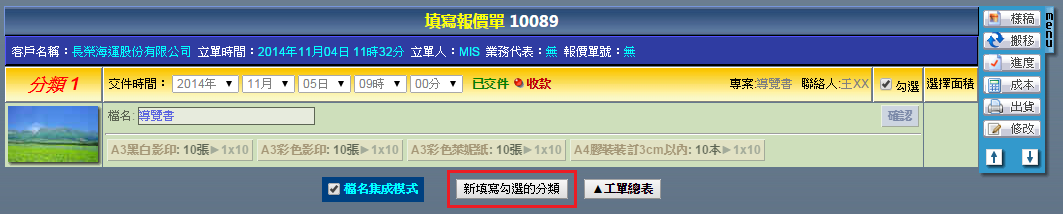 | | 1. 進入報價單模式頁面後,勾選「檔名集成模式」(預設為勾選)後,再點選「新填寫勾選的分類」。 |
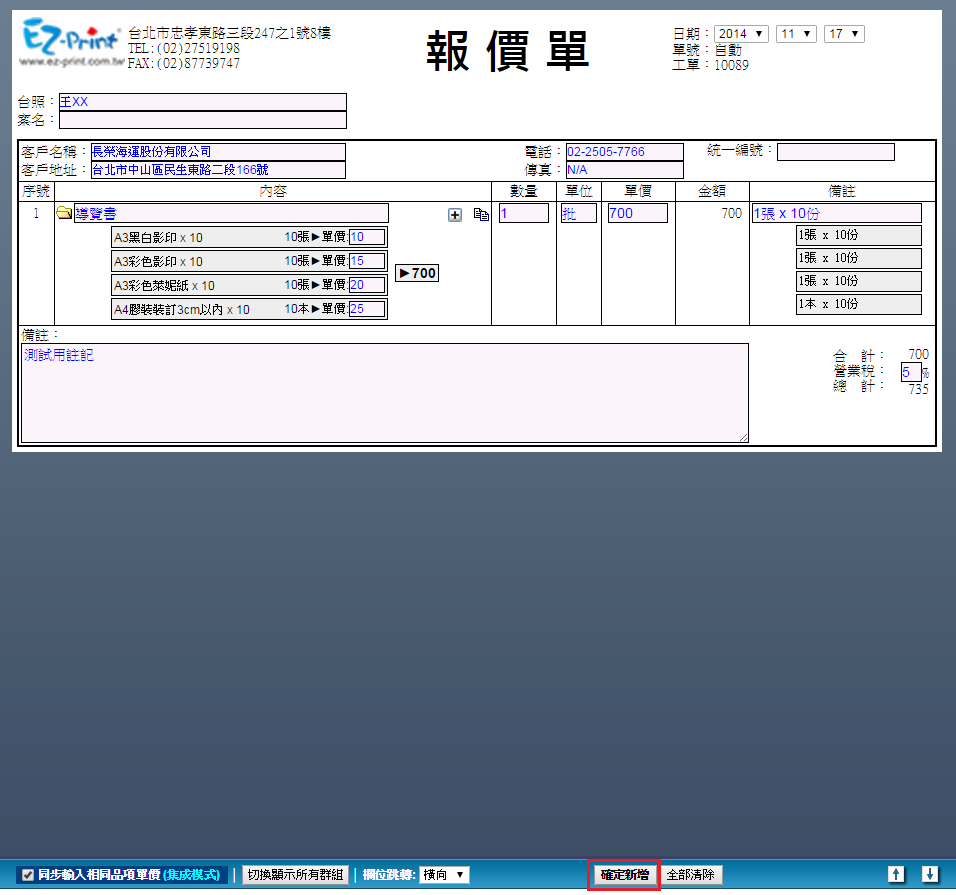 | 2. 點選「新填寫勾選的分類」後進入報價單設定畫面,藍色字體皆為可編輯區域,確定所填資訊無誤後點選最 下方功能列的「確定新增」。 |
 | 3. 儲存完後會自動跳轉至報價單總表,您可以看到「報價單號」「報價單編號」等報價單資訊。此時代表工單 已順利轉換為報價單。 |
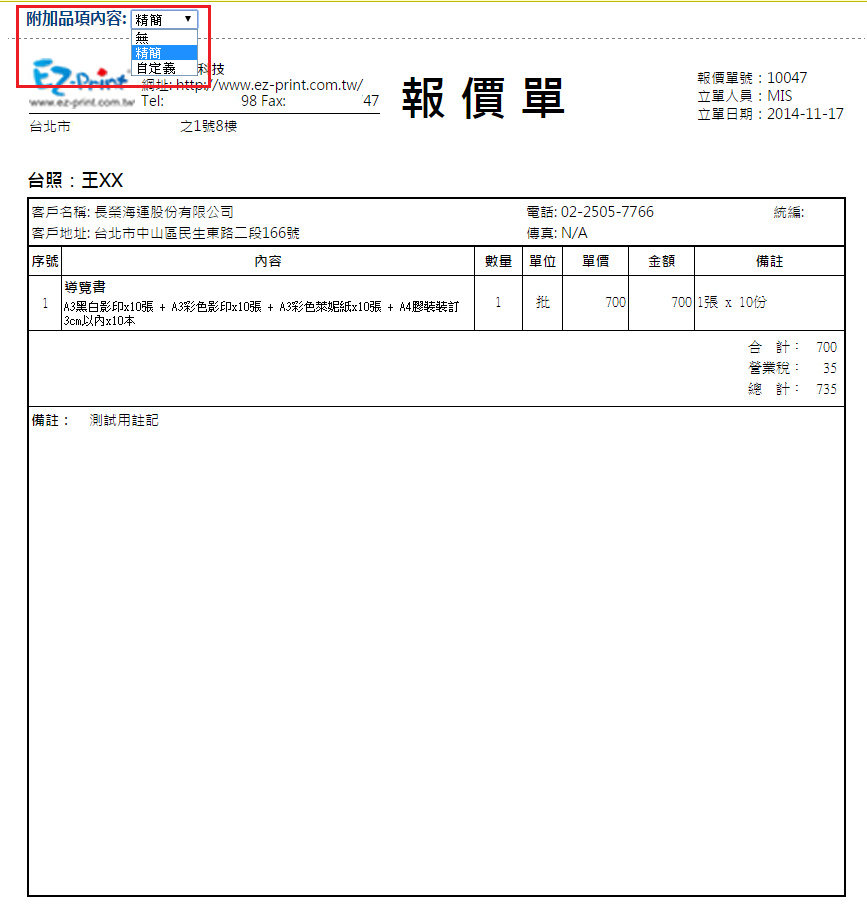 | 4. 將滑鼠游標移至列印符號並點選進入列印預覽畫面,上方「附加品項內容」選項有三個顯示功能,說明如下: 無:內容欄位僅顯示「專案名」,無提供其他資訊。 精簡:內容欄位顯示「專案名」與「所有品項名稱」,但沒有各細項價格。此為預設選項。 自定義:選擇「自定義」,會列出「專案名」與「所有品項名稱」以及「價格」等詳細內容,上方功能列也會顯示「數量」、「金額」與「備註」三個選項。您可以自己定義此報價單要顯示的內容。 |
詳細明細模式
|  | 1. 在「MENU」功能列點選「報價」進入報價單模式頁面,取消勾選檔名集成模式,完成後點選「新填寫勾選 的分類」。 |
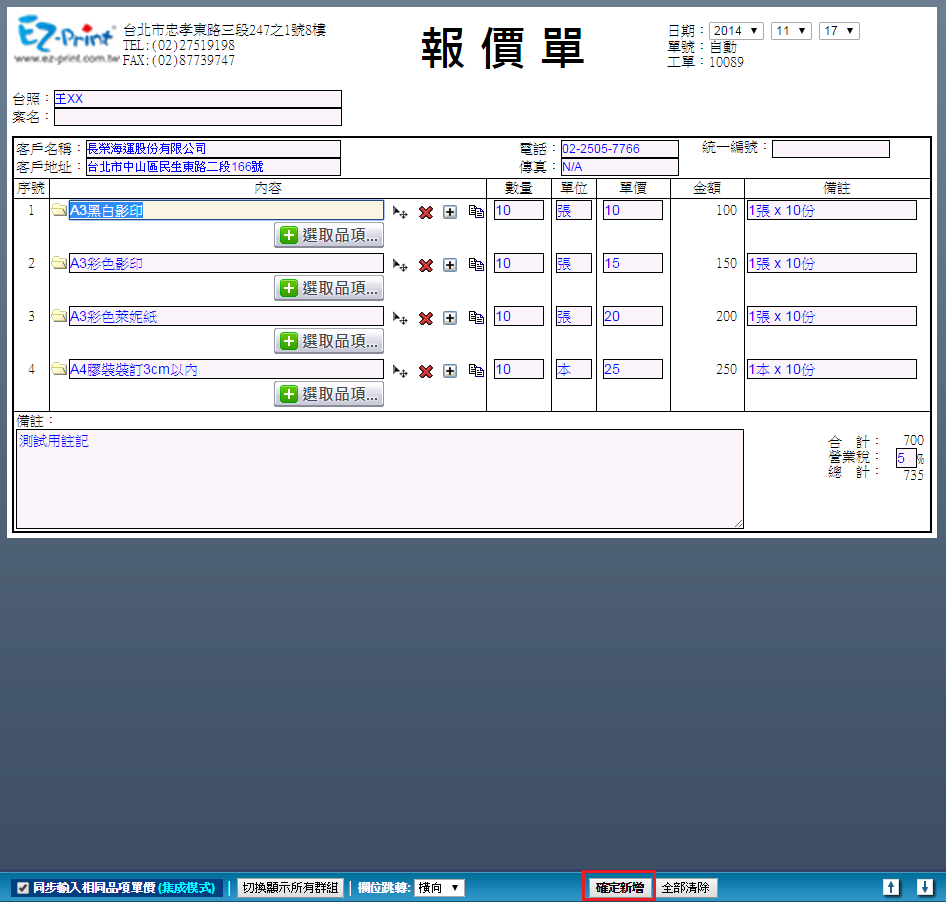 | 2. 點選「新填寫勾選的分類」後進入報價單設定畫面,藍色字體皆為可編輯區域,確定所填資訊無誤後點選最 下方功能列的「確定新增」。 ※詳細報價單功能操作會於報價單專頁說明。 |
 | 3. 儲存完後會自動跳轉至報價單總表,您可以看到「報價單號」「報價單編號」等報價單資訊。此時代表工單 已順利轉換為報價單。 |
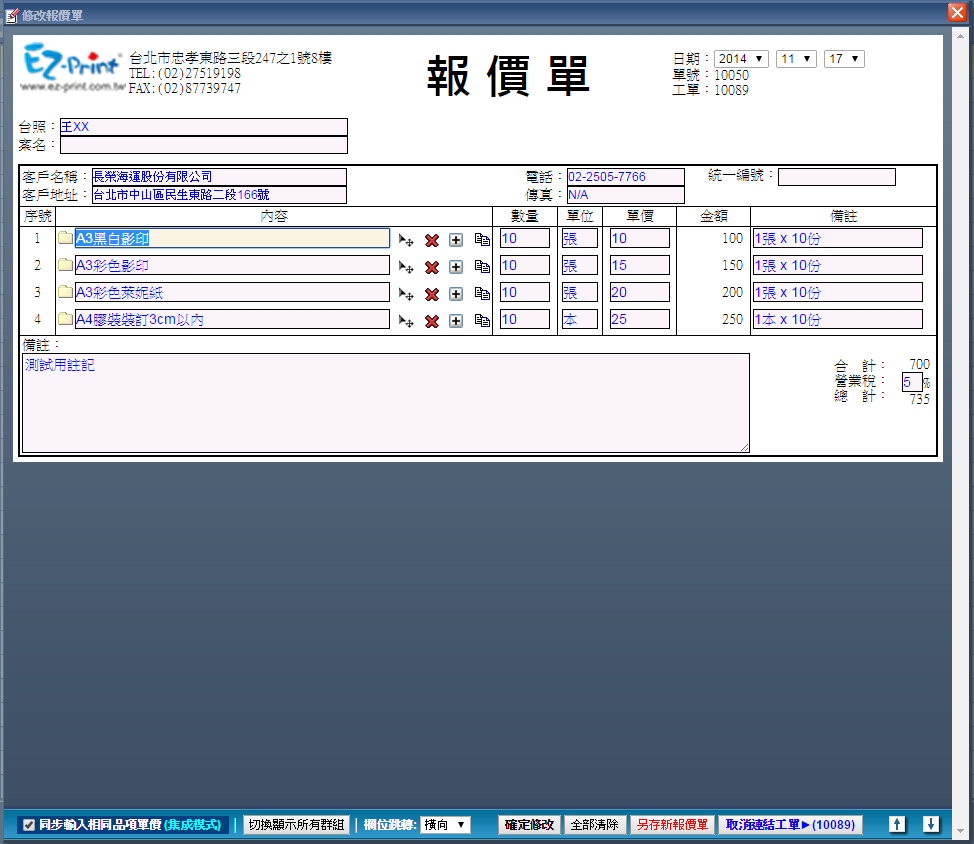 | 4. 將滑鼠游標移至列印符號並點選,進入列印預覽畫面,您可以看到報價單的內容會列出所有品項名與價格數 量。藍色字體為可編輯區域,列印時便以此種格式呈現。 ※詳細報價單功能操作會於報價單專頁說明。 |
|